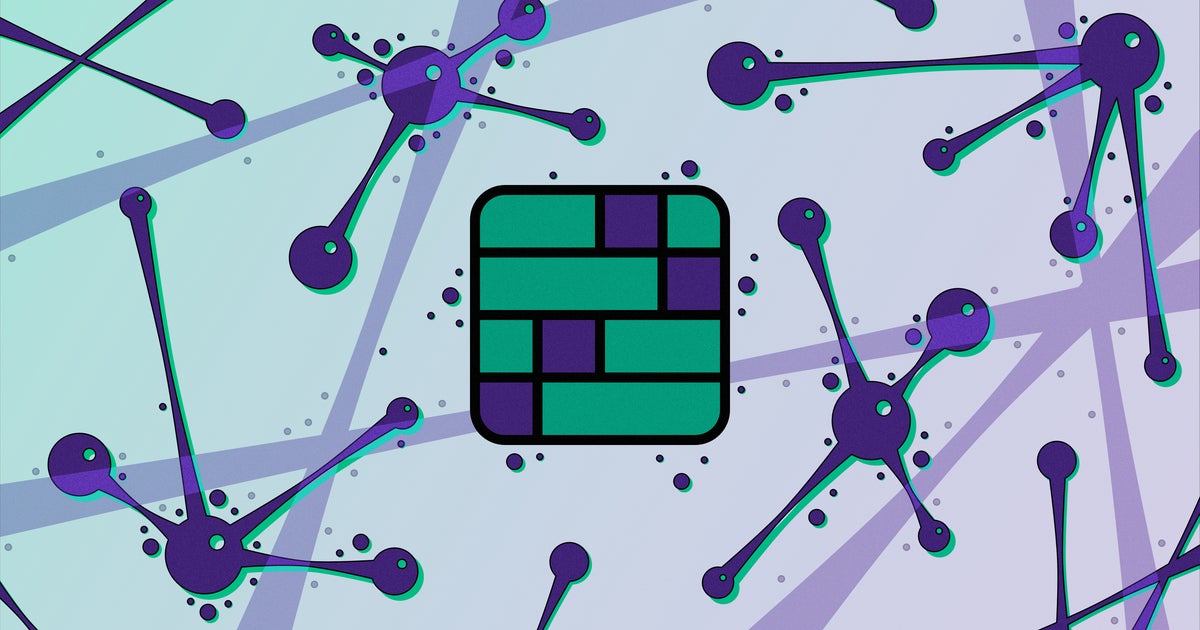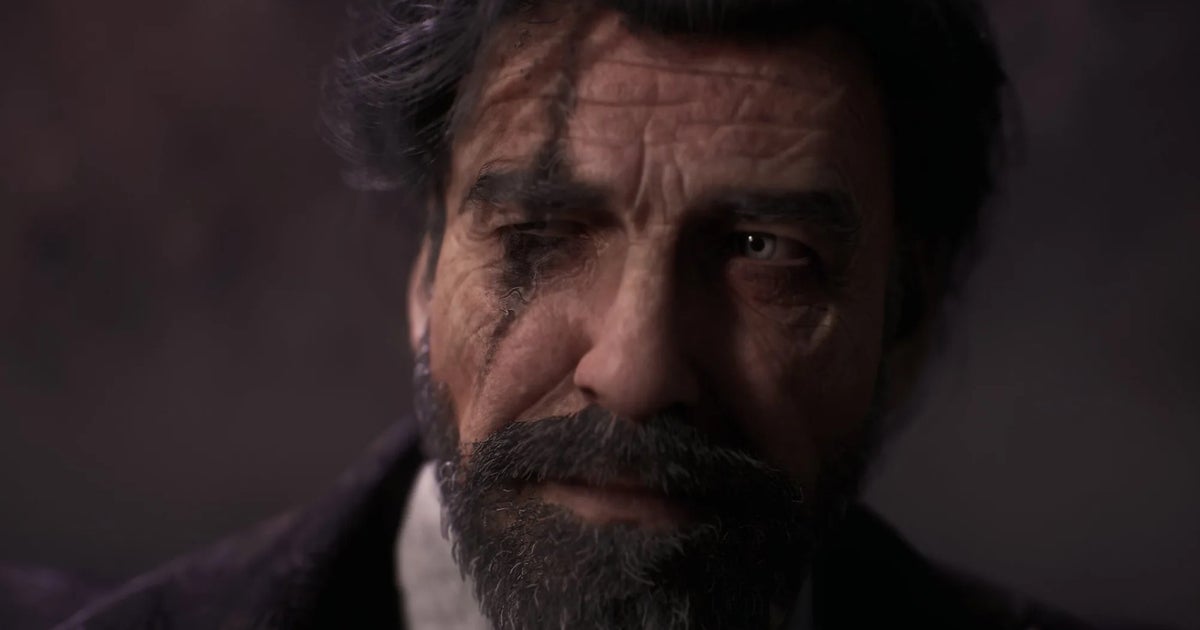私のほとんどはバック 4 ブラッドプレイ時間は、無限の行列によって残忍な扱いを受けることに費やされました。スペシャルライド、ゾンビ化したもののように飛行機のあの部分!。それでも、Turtle Rock Studios の最新の協力シューティング ゲームが、私よりも PC ハードウェア上ではるかに簡単に動作するのを見るのはうれしいことです。古いローエンド ハードウェアでもスムーズに動作し、次のいずれかを備えた高級キットでも十分に拡張できます。最高のグラフィックスカード4Kで144fpsを簡単に確保できます。 Back 4 Blood は、Nvidia DLSS と AMD FidelityFX Super Resolution (FSR) の両方をサポートする数少ないゲームの 1 つでもあるため、アップスケーリングによってパフォーマンスを向上させる十分な機会があります。
上限なしのフレームレートや FoV 調整、さらにはかなり優れた 21:9 ウルトラワイドのサポートなど、PC に必要な要素がすべてここにあります。カットシーンとメニューは 16:9 に固定されますが、それ以外は適切な UI 配置でうまく機能します。グラフィック品質の設定は比較的合理化されていますが、プリセットをそのまま使用したくない場合でも、特定の調整を行うことは可能です。さらに下では、パフォーマンスを効果的に向上させるために変更する最適な設定を見ていきます。
まずは、Turtle Rock があなたのリグに何を求めているかを見てみましょう。ここではそれほど怖いものはありません。実際、私は悲観的な側に置いておきます。最小仕様は、低品質プリセットで 1080p で 60fps をターゲットにしているようですが、GTX 1050 Ti をテストしたところ、高プリセットで平均 90fps 近くになりました。 FSR の「品質」設定。
推奨スペックは、高プリセットとともに 1080p で 60fps もターゲットにしています。 GTX 970 も Radeon RX 590 も手元にありませんでしたが、8GB RX 580 を試してみました。FSR の助けもあって、1080p で平均 130fps を実現できました。 1440p でも 90fps ですが、この解像度で本当に滑らかなパフォーマンスを得るには、RTX 2060 / Radeon RX 5700 以上をお勧めします。
戻る 4 Blood の最小 PC 要件
- OS –Windows 10 (64 ビット)
- CPU -インテル Core i5-6600 /AMD Ryzen 5 2600
- ラム -8GB
- GPU –Nvidia GeForce GTX 1050 / AMD Radeon RX 570
- DirectX バージョン –ダイレクトX12
- ストレージ -40GB HDD
戻る 4 Blood 推奨 PC 要件
- OS –Windows 10 (64 ビット)
- CPU -インテル Core i5-8400 / AMD Ryzen 7 1800X
- ラム -12GB
- GPU –Nvidia GeForce GTX 970 / AMD Radeon RX 590
- DirectX バージョン –ダイレクトX12
- ストレージ -40GB SSD
Back 4 Blood PC の最適な設定
低、中、高、およびエピック (urgh) 品質プリセットに加えて、同じレベルに設定できる個別の品質オプションは 5 つだけです。それにもかかわらず、Back 4 Blood の見た目や、当然のことながら動作に影響を与える唯一のツールではありません。明らかに、DLSS (ただし、Nvidia GeForce RTX カードのみ) と FSR、およびさまざまな影響を与えるその他の設定がいくつかあります。
パフォーマンスを向上させるために変更できる設定と、放置できる設定は次のとおりです。
アップスケーリング –パフォーマンスを節約するために低い解像度でゲームをレンダリングし、ネイティブ解像度に一致するように画像をアップスケールします。 FSR と DLSS のほかに、エンジン自体に空間アップスケーリング オプションも組み込まれていますが、純粋にフレーム レートを向上させるには、品質設定での FSR が最適です。 DLSS は遠くのオブジェクトをより鮮明に見せ、単に TAA をアップスケーリングする代わりに独自のアンチエイリアシングを含みますが、そのパフォーマンス設定「のみ」でフレーム レートが 8% 向上し、FSR 品質の 35% が向上しました。 DLSS のウルトラ パフォーマンス モードではゲインが最大 13% 向上しましたが、明らかに低解像度に見えました。
FSR をウルトラ品質に設定すると、品質の差が無視できる程度になる代わりに、品質よりも小さいとはいえブーストが提供されます。より低い FSR 設定、バランスとパフォーマンスも、ネイティブ解像度の外観を再現するには遠く及ばない。したがって、FSR 品質は速度と忠実度の最適な組み合わせを実現します。
アンチエイリアス –DLSS でこれをオーバーライドしない限り、TAA と FXAA のどちらかを選択できます (アナキストの場合はオフにすることもできます)。 GPU では FXAA の方がわずかに簡単ですが、TAA とシャープニング (以下を参照) を組み合わせると、より滑らかなエッジが得られます。
研ぎ –FidelityFX シャープ化フィルターをオンまたはオフにします。 TAA を使用している場合は、ギザギザのエッジを防ぎながらぼかし効果を無効にするため、これをオンのままにします。パフォーマンスへの影響もありません。
モーションブラー –これを捨ててください。過去 5 年間のほぼすべてのグラフィックス カードは、低いフレーム レートをぼかしで隠す必要がほとんどないほど、Back 4 Blood を十分に高速に実行します。そのため、Back 4 Blood を無効にすることで 4% のパフォーマンスが向上するのは当然のことです。
色収差 -またまた、失くしてしまう。パフォーマンスが向上したためではなく、パフォーマンスが向上したためではなく、画面の周囲のテクスチャがぼやけて画像の見栄えが悪くなり、基本的には二級カメラのレンズで撮影したような効果が再現されています。
アダプティブFXの品質 –Back 4 Blood のより珍しいグラフィック要素の 1 つであり、フレーム レートの低下に応じて視覚効果の品質を動的に低下させる可能性があります。これは適応解像度のようなものですが、単なるエフェクトとして考えてください。 『Back 4 Blood』では火炎瓶や爆発などによってフレーム レートが大幅に低下する可能性があるため、これは当然のことですが、私のテストではまったく大きな違いを生む記録はありませんでした。私はこれをオフのままにし、代わりにエフェクトの品質設定 (以下を参照) をいじってみます。
品質 -ビッグガン。 4 つのプリセット – Low、Medium、High、および Epic (urrrggghgh) – は主に以下で説明する 5 つの個別の品質設定を制御します。ただし、Medium と Low では、アダプティブ FX がまだ有効になっていない場合は有効になります。
実を言うと、High と Medium は Epic からの大幅なダウングレードではありません。したがって、恥ずかしがらずに拒否してください。High を使用するとフレームが 11% 増加し、Medium を使用するとさらに 20% 増加します。ローは明らかに最大の利益をもたらし、未亡人を作った人が 61% でしたが、すぐに目立つ詳細をかなりの量で放棄しました。とはいえ、それもひどいことではありません。したがって、個々の設定の一部を「低」に下げることは、視覚的な影響をわずかに抑えながら、有意義なパフォーマンスの向上を達成する良い方法になる可能性があります。ただし、他のものは上向きにしておくのが最善です。
後処理品質 –これは良い例です。後処理を Low に設定すると、他のすべてを Epic に残したままでも、パフォーマンスを 20% 向上させるのに十分です。ゲームでは、この設定がどの効果を正確にカバーするかは指定されていませんが、通常のプレイでは目に見える違いに気づくのは困難です。
テクスチャの品質 –確かに、これは Low にドロップダウンする最も印象的な設定の 1 つです。そうすることで Epic に比べてわずか 5% のパフォーマンス向上しか得られないため、テクスチャは Medium のままにした方がよいでしょう。
エフェクトの品質 –火は、Back 4 Blood のパフォーマンスの天敵であることが判明しました。表示される量を考慮して、苦労している場合は、これを Low に下げることを検討してください。
影の品質 –これを Low に下げると、パフォーマンスが 5% 向上しました。これはそれほど多くはありませんが、忠実度が大幅に低下したとは言えません。照明はまだかなり良いように見えるので、気が向いたらカットしてください。
葉の品質 –Back 4 Blood には、最も都市部のマップであっても、思っているよりも多くの緑がありますが、Low 設定ではその多くが完全にカットされています。これにより、環境の詳細が大幅に失われるため、トーンダウンによる 5% のパフォーマンス ボーナスがどうしても必要でない限り、中以上を選択してください。
繰り返しになりますが、ほとんどの PC は 1080p で少なくとも 60fps を取得するのに苦労しませんが、より高い解像度でプレイしている場合、または最小以下のハードウェアでなんとかしようとしている場合に変更するのに最適な Back 4 Blood 設定を以下に示します。また、道徳的境界線に基づいて無効にする必要があるものもいくつか含めました (正直に言うと、色収差、どうしたものですか)。
- アップスケーリング -FSR 品質または DLSS バランス
- アンチエイリアシング -TAA (DLSS が有効な場合を除く)
- 研ぎ -フィデリティFX
- モーションブラー –オフ
- 色収差 –オフ
- アダプティブFXの品質 –オフ
- 品質 -カスタム
- 後処理品質 –低い
- テクスチャの品質 –中くらい
- エフェクトの品質 -低い
- 葉の品質 –中くらい